알약은 많은 사용자들이 이용하는 무료 백신 프로그램입니다. 이 프로그램은 악성코드 제거, 시작 프로그램 관리, 불필요한 레지스트리 정리 등의 기능을 제공하여 컴퓨터 성능을 유지하는 데 큰 도움을 줍니다. 하지만 무료 프로그램인 만큼, 알약도 광고를 표시하여 운영비를 충당하고 있습니다. 주기적으로 나타나는 알약 광고는 사용자에게 불편함을 줄 수 있기 때문에, 이를 제거하거나 차단하는 방법에 대해 알아보겠습니다.

1. 작업 표시줄에서 알약 아이콘 찾기
알약 광고를 제거하려면 먼저 작업 표시줄에서 알약 아이콘을 찾아야 합니다. 작업 표시줄 오른쪽 하단에 있는 ∧ 아이콘을 클릭하면 숨겨진 아이콘들이 표시되는데, 여기서 알약 아이콘을 확인할 수 있습니다. 이 아이콘을 오른쪽 클릭하세요.

2. 환경설정 메뉴로 이동
알약 아이콘을 오른쪽 클릭하면 여러 옵션이 나타납니다. 이 중에서 환경설정 메뉴를 선택하세요. 이 메뉴를 통해 알약의 다양한 설정을 조정할 수 있습니다.

3. 기타 설정에서 알약 알리미 끄기
환경설정 메뉴에 들어가면 좌측에 여러 탭이 있습니다. 그중 기타 탭을 클릭하세요. 여기서 알약 알리미 보기 항목을 찾을 수 있습니다. 이 항목의 체크를 해제하면 알약 광고가 더 이상 표시되지 않습니다. 간단한 설정 변경만으로도 광고를 제거할 수 있습니다.
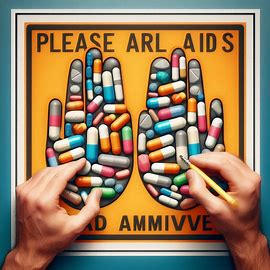
4. 홈페이지 자동 보호 해제
알약을 설치하면 가끔 ZUM 홈페이지로 시작 페이지가 자동으로 변경되는 경우가 있습니다. 이는 알약의 홈페이지 자동 보호 기능 때문인데, 이 기능을 해제하면 시작 페이지가 마음대로 변경되지 않습니다. 환경설정 메뉴에서 홈페이지 자동 보호를 OFF로 설정하여 원하지 않는 홈페이지 변경을 방지할 수 있습니다.

추가 팁: 알약과 알집의 안전한 사용
알약은 광고 제거뿐만 아니라, 여러 유용한 기능을 제공합니다. 특히 알집과 함께 사용하면 압축 파일을 해제할 때 더욱 안전하게 사용할 수 있습니다. 알약의 실시간 감시 기능이 압축 해제 과정에서 발생할 수 있는 악성코드의 위험을 사전에 차단해 주기 때문입니다.

결론
알약은 매우 유용한 백신 프로그램이지만, 무료로 제공되는 만큼 광고가 따라옵니다. 하지만 위에서 설명한 간단한 설정 변경만으로도 광고를 제거하거나 차단할 수 있으니, 번거로움을 줄이고 깔끔한 컴퓨터 사용 환경을 유지해보세요. 이를 통해 컴퓨터 사용의 효율성을 높이고, 불필요한 광고로 인한 스트레스를 줄일 수 있습니다.

지금까지 알약 광고 제거 및 차단 방법에 대해 알아보았습니다. 쉽게 설정할 수 있으니, 필요할 때마다 참고하시기 바랍니다.

'PC' 카테고리의 다른 글
| 윈도우10 오프라인 지도 사용법과 활용 팁 (0) | 2024.08.23 |
|---|---|
| trojan.generic 트로이목마 해결방법과 예방 (0) | 2024.08.23 |
| 컴퓨터 작업의 효율성을 높이는 방법: 모니터 2개 사용하는 법 (0) | 2024.08.14 |
| 안드로이드 갤럭시 사진 컴퓨터로 옮기기 (0) | 2024.07.06 |
| 워드프레스 글 발행 순서변경 플러그인 없이 하는 방 (0) | 2024.07.05 |